為了確保手機的隱私安全,人們通常會設定鎖定螢幕密碼來保護手機。最近,有很多蘋果用戶回饋稱,他們長時間不使用的iPhone忘記了鎖定螢幕密碼,無法打開手機。而且,他們多次輸錯密碼後,手機還被停用了。那麼,面對這種情況,我們該怎麼辦呢?

今天,蘋果手機忘記鎖定螢幕密碼成為了一個普遍存在的問題。針對這個問題,小編為大家介紹了三種解決方法。無論是使用4位/6位數字密碼、指紋鎖還是人臉辨識鎖,都可以透過以下三種方法之一來刪除鎖定螢幕密碼。然而,需要注意的是,這些方法會導致設備上的資料遺失。
蘋果裝置的「尋找我的iPhone」功能是一項非常實用的功能,可以幫助使用者定位和保護遺失的設備。但是,在使用該功能之前,必須確保已經開啟了「尋找我的iPhone」功能並登入了Apple ID。如果「尋找我的iPhone」功能沒有開啟,那麼可以考慮其他的解決方法。接下來,我們將介紹另外兩種方法來幫助您抹掉和恢復設備。
在網頁端或另一台裝置登入自己的Apple ID即可操作:
1、手機端:在另一台iPhone登入自己的Apple ID帳號和密碼,然後開啟「尋找我的iPhone」APP,在下方的清單中看到你的手機,點擊手機,選擇「抹掉iPhone」功能選項;
在網頁端操作iCloud官網時,首先需要登入自己的Apple ID帳號和密碼。登入成功後,在清單中找到自己的手機,並點擊它。接下來,在手機的詳細資料頁面中,找到並點擊"抹掉資料"選項。這樣就可以對手機進行數據抹除。
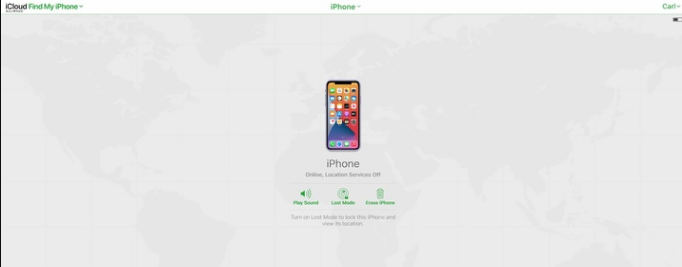
在設備遺失的情況下,為了保護隱私不被洩露,蘋果官方提供了一種遠端操作的方法,允許用戶擦除設備上的所有資料。這樣一來,手機就會恢復原廠設置,需要重新設定鎖定螢幕密碼和其他相關設定。這個方法通常用來保護使用者的個人資訊不被他人取得。
對於那些沒有啟用「尋找我的iPhone」功能的用戶來說,還有一種方法可以幫助他們恢復裝置。這個方法是透過手動將設備進入恢復模式或DFU模式,然後進行恢復操作。當裝置進入恢復模式或DFU模式後,使用者可以使用iTunes或Finder來恢復裝置的系統。這個方法可以幫助用戶解決一些設備故障或軟體問題,但是需要注意的是,在進行恢復操作之前,一定要備份好設備中的重要數據,以免數據丟失。
操作指南:首先,您需要下載並安裝最新版本的iTunes。然後,使用數據線將您忘記密碼的iPhone連接到電腦上。接下來,您需要將iPhone手動進入「恢復模式」。如果您不知道如何在不同的蘋果機型上進入恢復模式或DFU模式,您可以透過方法三來了解並進行相應的操作。
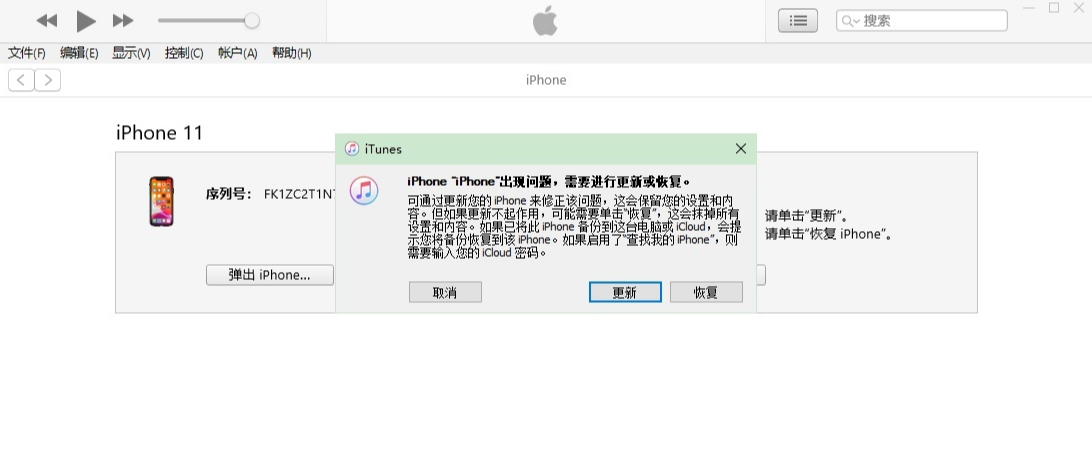
有一個名為「蘋果螢幕解鎖工具」的工具,可以幫助用戶解除iPhone/iPad上的4位/6位數字密碼、字母數字組合密碼、指紋鎖和臉部識別鎖。無論使用者是否開啟了「尋找我的iPhone」功能,都可以透過簡單的幾步操作解決因多次輸錯密碼而導致的iPhone停用或螢幕使用時間受限的問題。這款工具操作簡單,即使是對不太懂技術的使用者也可以輕鬆使用。
第一步:首先,你需要下載並打開蘋果螢幕解鎖工具。
第二步:點選「移除iOS裝置螢幕密碼」選項,並隨後點選「開始解鎖」按鈕。
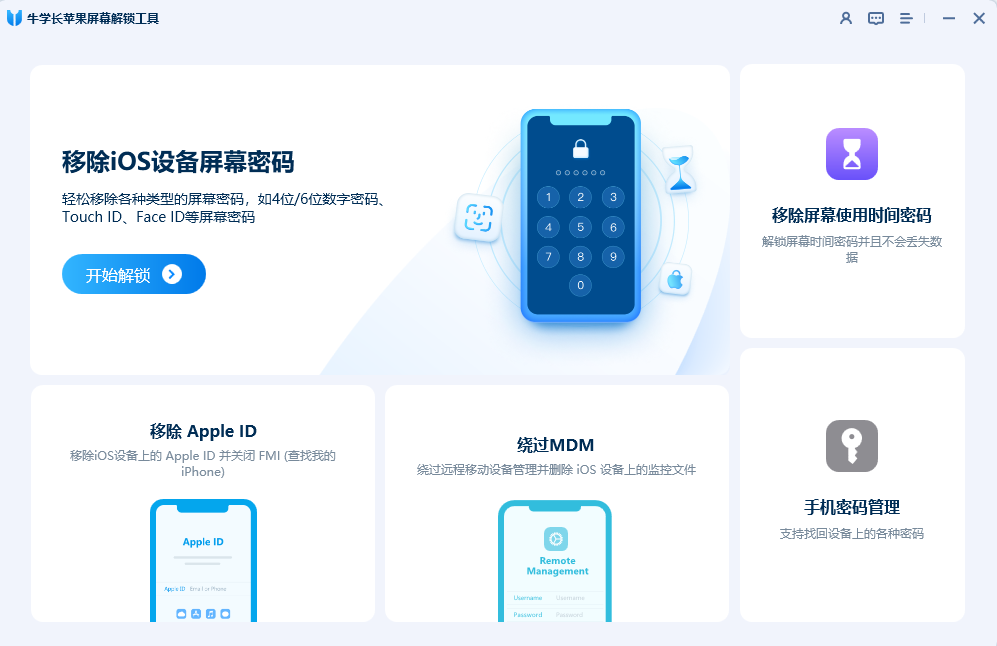
第三步:依照螢幕上的指示,點選「開始」按鈕,然後開始下載韌體套件。
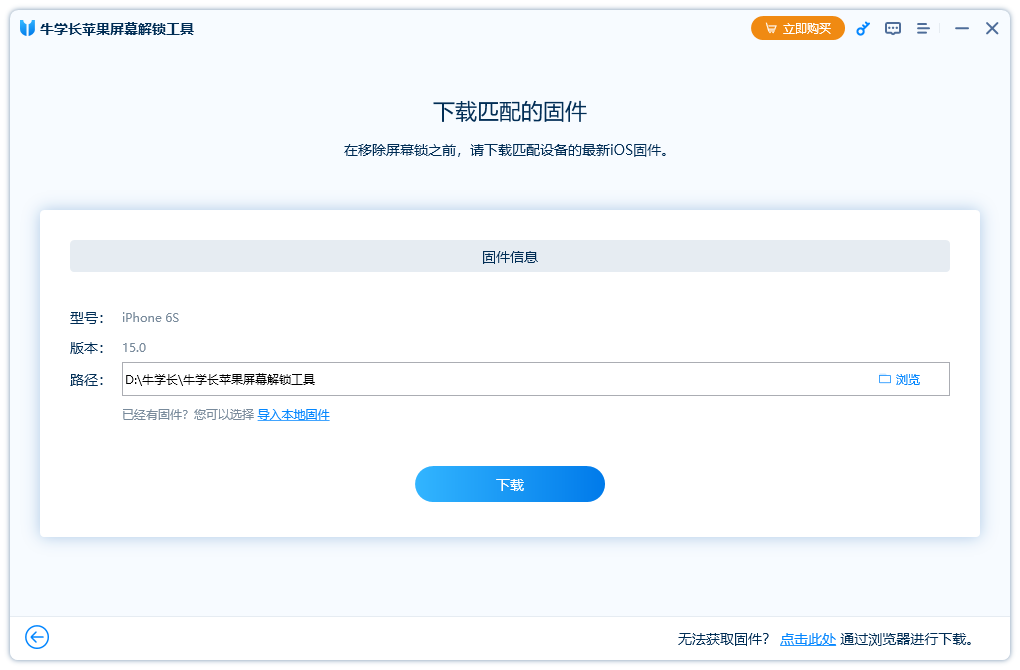
第四步是在下載完韌體套件後,點選「開始」按鈕。

步驟五:等待iPhone的鎖定畫面密碼成功刪除。在這個過程中,您將能夠重新設定iPhone的鎖定畫面密碼,或使用Touch ID或面容ID進行解鎖。
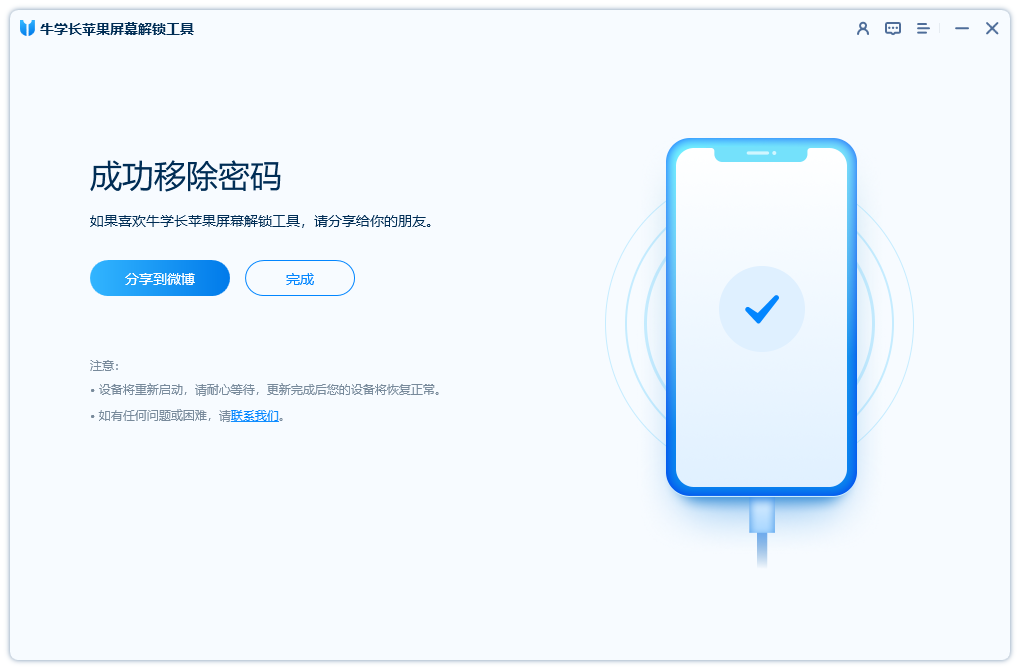
以上是解鎖已停用的iPhone:三種簡單方法解密螢幕密碼的詳細內容。更多資訊請關注PHP中文網其他相關文章!




